5 05 2015
윈도우 7의 로그인 배경화면 설정 방법
출처는 How to Set a Custom Logon Screen Background on Windows 7이랑 How to Take Screenshots of the Windows Logon Screen: 2 Geeky Tricks.
왠지 윈도우 7의 로그인 화면에 배경화면을 설정하는 방법도 있을거 같아서 인터넷을 뒤져보니 정말로 있었다. 왜 요즘 뭘 검색하기만 하면 죄다 How-To Geek이 나오는지는 잘 모르겠지만 (…)
본래 이 방법은 PC 제조사가 OEM으로 제공된 윈도우를 자신들에 맞게 커스터마이징 할 때 사용하는 방법이다. 하지만 간단히 몇가지 설정을 손봐주는 것으로 이 설정을 활성화해서 사용할 수 있다. 돌려 말하자면, 로그인 배경화면은 일단 설정을 활성화해야 사용할 수 있다.
로그인 배경화면 기능 활성화
로그인 배경화면을 설정하는 방법은 레지스트리를 수정하는 방법과 그룹 정책 편집기를 사용하는 방법의 두가지가 있다. 어느 쪽을 선택해서 적용해도 상관은 없다.
참고로, 원문인 How-to Geek의 페이지에서는 서드파티 프로그램을 이용해서 배경화면을 바꾸는 방법도 소개하고 있었는데, 실제로 VMware 하에서 테스트해보니 중간에 해당 프로그램이 멎기만 하고, 실제로 배경화면이 변경되지는 않았다.
레지스트리를 편집하는 방법
1. 시작 메뉴를 열어서, regedit를 입력해서 레지스트리 편집기를 실행한다.
2. 레지스트리 편집기를 실행했으면, 아래의 키로 이동한다. 만약 해당하는 키가 없으면 생성한다.
|
1 |
HKEY_LOCAL_MACHINE\SOFTWARE\Microsoft\Windows\CurrentVersion\Authentication\LoginUI\Background |
3. 위의 Background 키에 OEMBackground라는 이름의 값이 없다면, 해당 이름의 DWORD 값을 하나 만든다. 만들고 나서 값 데이터는 1, 단위는 16진수로 설정한다.
여기까지 진행했다면 로그인 배경화면이 활성화된다.
참고로, 이 설정 이후에 제어판 > 모양 및 개인 설정 > 개인 설정에서 테마를 변경하는 경우, 레지스트리의 값이 0으로 수정되면서 로그인 배경화면이 비활성화된다. 만약 로그인 배경화면을 설정한 이후 테마를 변경한다면, 레지스트리의 값을 다시 변경해 주어야 한다.
그룹 정책 편집기를 이용하는 방법
1. 시작 메뉴를 열어서, gpedit.msc를 입력해서 그룹 정책 편집기를 실행한다.
2. 그룹 정책 편집기를 실행했으면, 아래 경로의 항목으로 이동한다.
|
1 |
로컬 컴퓨터 정책 > 컴퓨터 구성 > 관리 템플릿 > 시스템 > 로그온 |
3. 우측의 항목 중에서 항상 사용자 지정 로그인 배경 사용을 더블 클릭한다.
4. 해당 설정의 변경 화면이 표시되면, 좌측 상단의 사용을 선택한 뒤 확인 버튼을 누른다.
여기까지 진행했다면 로그인 배경화면이 활성화된다.
그룹 정책 편집기를 이용하는 방법은, 레지스트리를 편집하는 방법과는 달리 테마를 변경하더라도 설정이 계속 유지된다. 하지만 그룹 정책 편집기는 윈도우 7의 Professional을 포함한 상위 버전에서만 존재한다.
로그인 배경화면 설정
레지스트리를 편집했건, 그룹 정책 편집기를 사용했건, 어떤 방법으로든 로그인 배경화면을 활성화했다면, 정해진 위치에 배경화면으로 사용할 이미지를 복사해두면 로그인 배경화면이 설정된다.
단, 제약 사항이 하나 있는데, 배경화면으로 사용할 이미지의 용량은 반드시 256KB 이하여야 한다. 이에 대해서 테스트를 해 봤는데, 약 250KB가 넘어가는 파일을 배경화면으로 설정하려 시도했더니, 그냥 기본 배경화면이 표시되고 설정이 적용되지 않았다.
배경화면으로 사용할 이미지를 복사할 곳은 아래 경로이다. 경로가 존재하지 않는다면 생성하면 된다. 단, 관리자 권한이 필요하다. 윈도우 탐색기에서는 System32 폴더에서 oobe 폴더가 보이지 않는데, 탐색기의 주소 표시줄에 직접 입력하는 것이 더 편할 수도 있다.
|
1 |
C:\Windows\System32\oobe\info\backgrounds |
위 경로에 배경화면으로 사용할 이미지를 복사하고, 파일명을 backgroundDefault.jpg로 변경한다.
여기까지 진행했다면, 굳이 시스템 재시작이나 사용자 로그오프 없이도 설정이 바로 적용된다. 만약 설정을 확인해보고 싶다면 Win+L을 눌러서 시스템을 잠궈보자.
이후, 로그인 배경화면을 원래대로 되돌려놓고 싶다면, 그냥 backgroundDefault.jpg 파일을 삭제하면 된다. 배경화면으로 사용할 적절한 이미지 파일이 없다면, 시스템은 기본 배경화면을 표시하게 된다.
무선 인터넷 사용시, 때때로 라즈베리 파이의 네트워크가 해제되는 경우 해결법 라즈베리 파이에 samba 설치해서 내부 공용 저장소로 쓰기
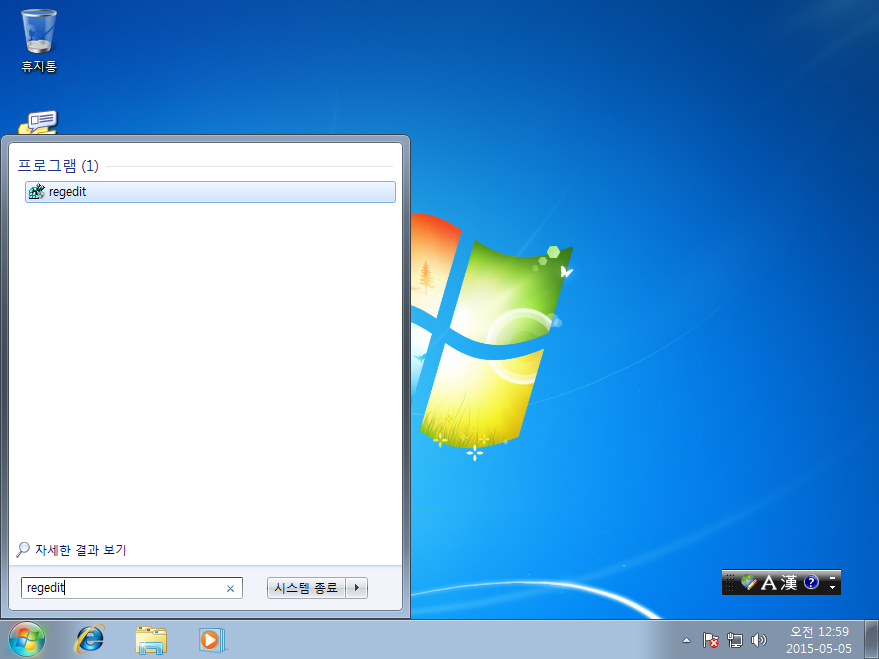
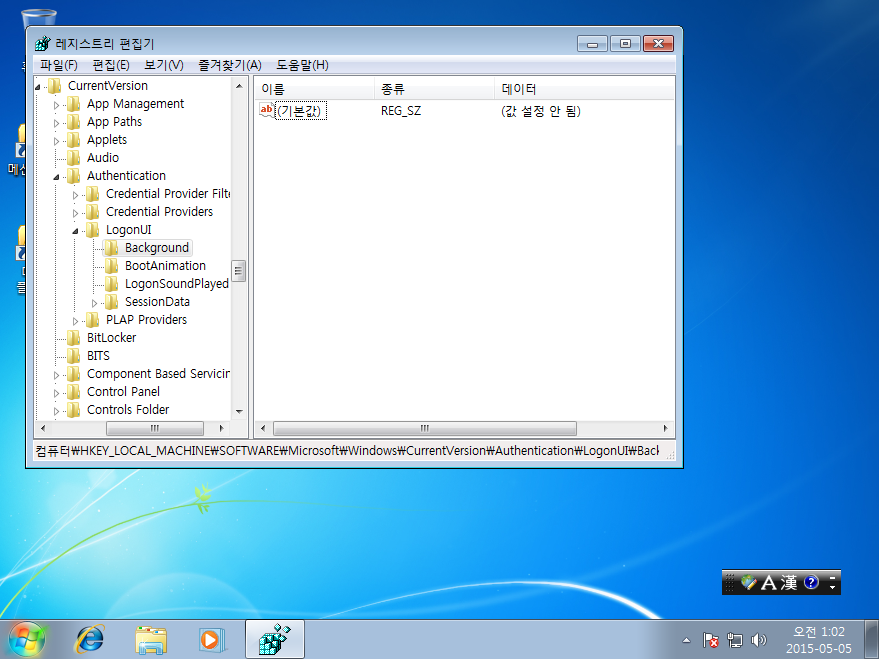
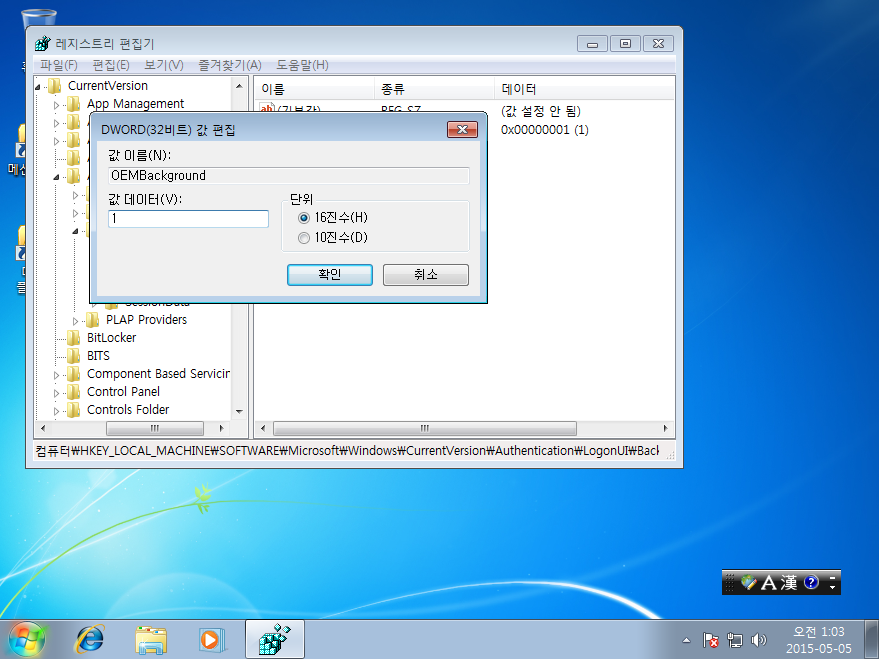
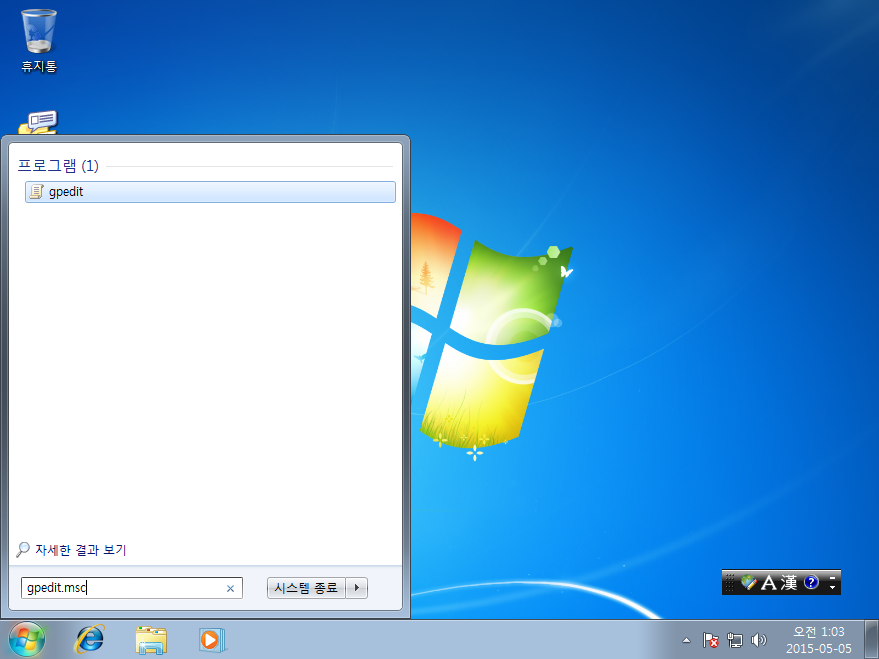
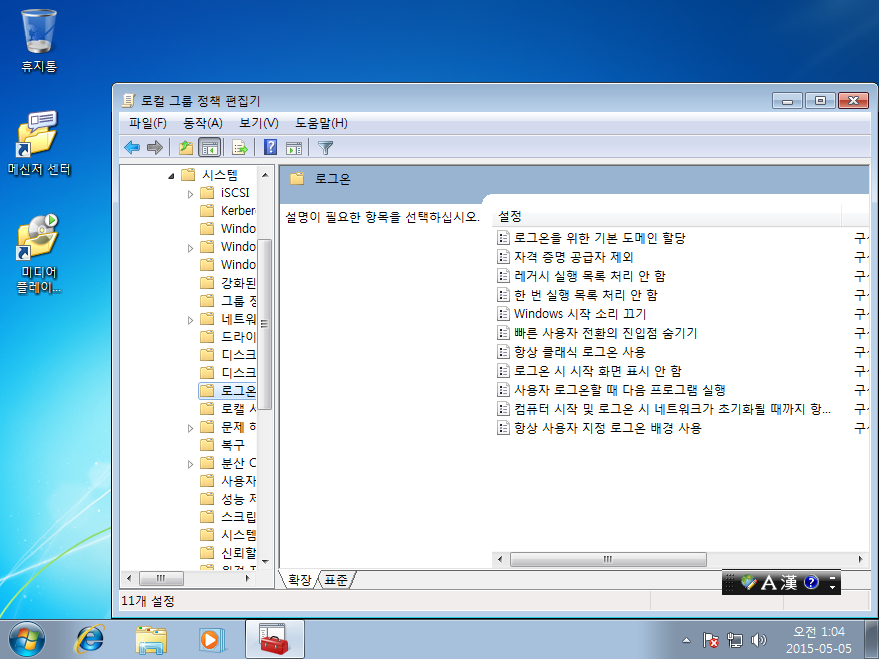
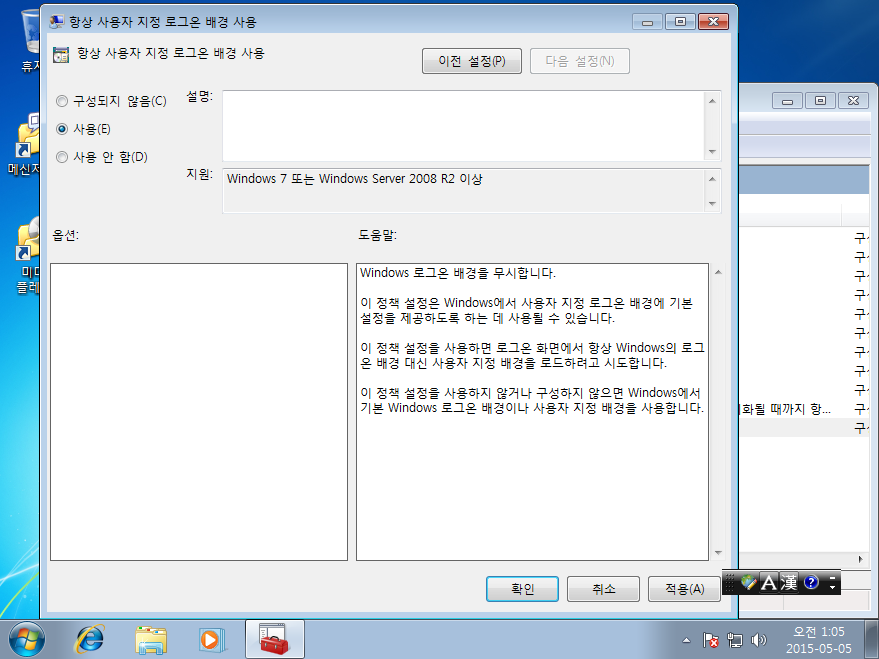
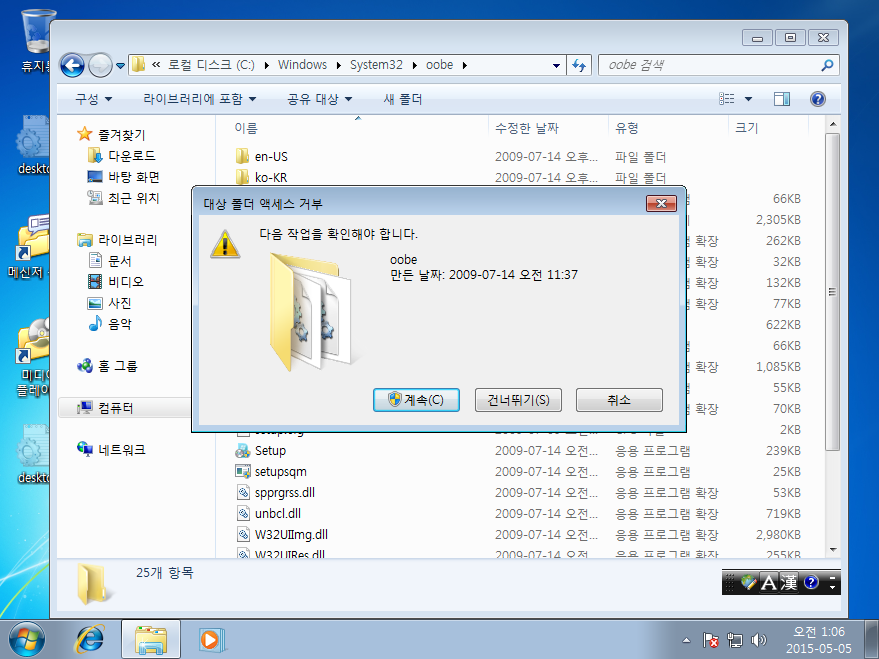
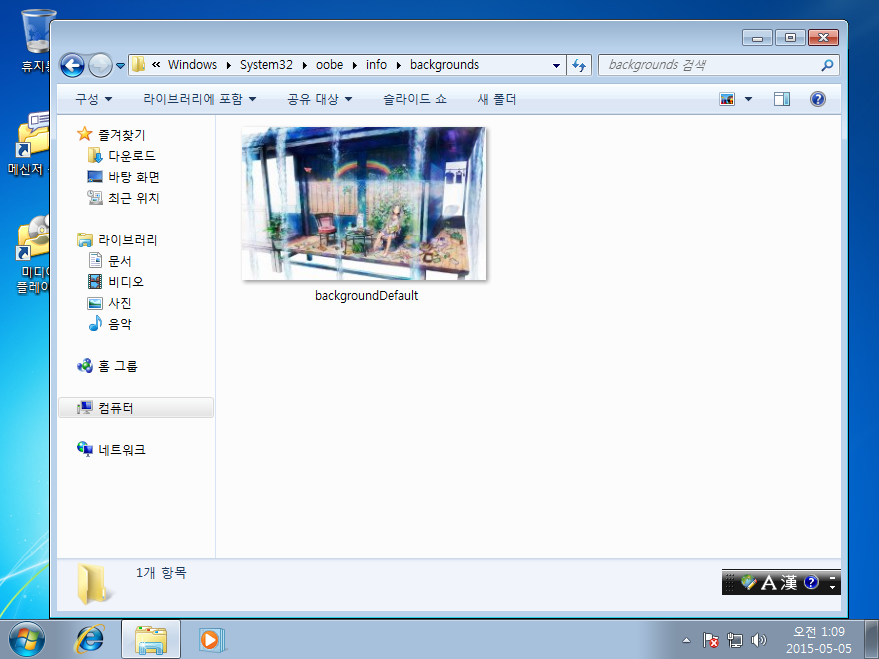

좋은 아침. 나는 기독교인입니다.
통일부는 사이트를 통해 할 수있다
고맙습니다……
재시작이나 사용자 고맙습니다……